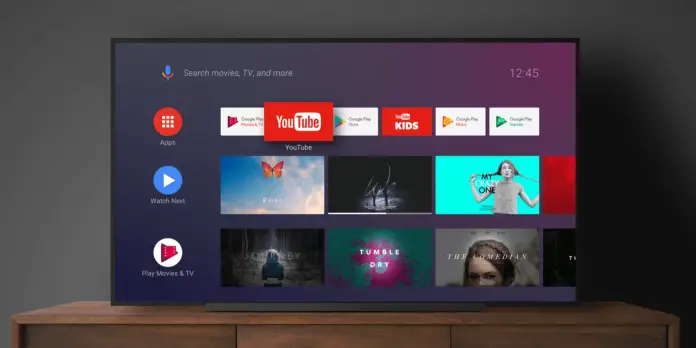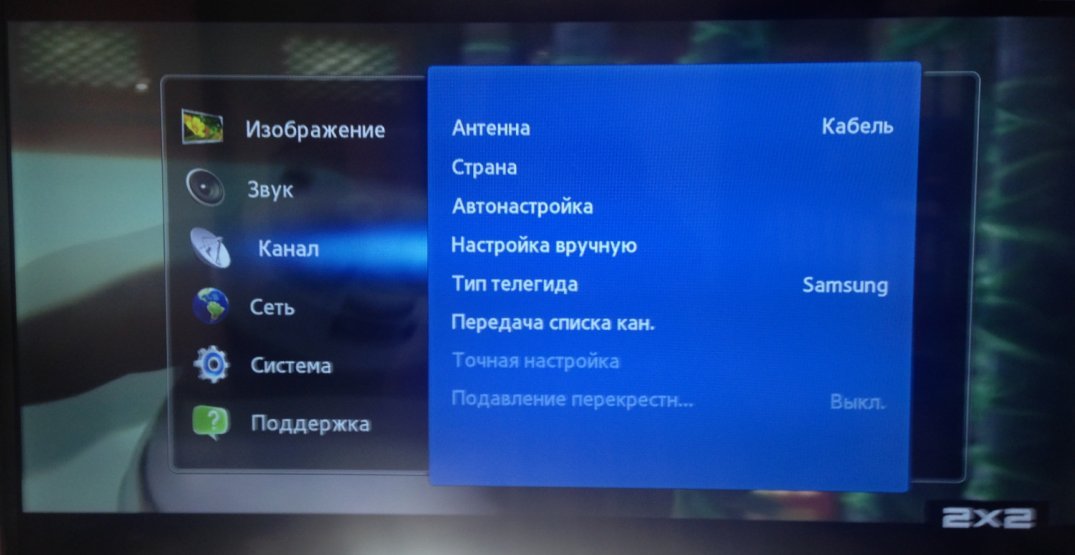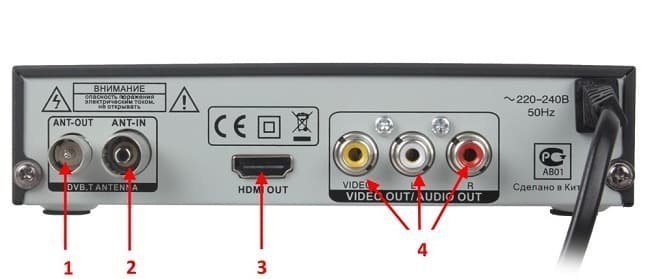С частотой обновления и современными телевизорами связано много путаницы. Но к чему именно относится этот термин? Что ж, частота обновления показывает, сколько кадров телевизор может показать за одну секунду. Чем выше частота обновления, тем плавнее изображение и меньше мерцание.
Итак, как проверить, какая частота обновления у вашего телевизора Samsung? И есть ли способ его изменить? В этой статье мы расскажем все, что вам нужно знать.
Ваш телевизор Samsung будет иметь частоту обновления 60 Гц или 120 Гц, что означает что он будет воспроизводить либо 60 кадров в секунду, либо 120 кадров в секунду. Если у вас более старая модель телевизора Samsung, скорее всего, она поддерживает только частоту обновления 60 Гц.
Но этого вполне достаточно для просмотра повседневных вещей, таких как фильмы, новости, телепередачи. Новые модели телевизоров Samsung поддерживают частоту обновления 120 Гц, и есть особая причина, по которой эта скорость может пригодиться.
Если вы любите прямые трансляции спортивных событий или используете игровые приставки с телевизором Samsung, частота обновления 120 Гц обеспечит более четкое изображение.
Не будет задержек, размытия или мерцания любого рода. Если у вас есть телевизор Samsung с более высокой частотой обновления, вы можете переключаться между 60 Гц и 120 Гц для оптимального качества просмотра.
Auto Motion Plus
Большинство телевизоров Samsung, которые вы можете купить сейчас, имеют функцию Auto Motion Plus. Это означает, что вы можете соответствующим образом настроить частоту обновления в зависимости от того, что вы смотрите. Но как найти опцию Auto Motion Plus? Все, что вам нужно сделать, это выполнить следующие действия:
- Если это еще не сделано, нажмите кнопку «Домой» на пульте дистанционного управления телевизора Samsung.
- Используйте Стрелка влево, чтобы найти Настройки.
- Затем перейдите в раздел Изображение > Дополнительные настройки > Настройки Auto Motion Plus.
- Вы сможете увидеть три варианта: Авто, >Пользовательский и Выкл..
Вы можете положиться на Автоматические настройки, если вы хотите, чтобы ваш телевизор Samsung распознавал, что вы смотрите фильм или спортивную трансляцию. Но вот в чем дело – иногда ваш Smart TV не выбирает правильные настройки.
И тогда вы можете получить “эффект мыльной оперы». при просмотре фильма, телешоу или всего, что связано с крупным планом лиц людей. Такой образ может отталкивать и казаться совершенно неестественным. Поэтому рекомендуется отключить функцию Auto Motion Plus.
И если вы хотите убедиться, что живая игра, которую вы ищете, не имеет размытости или прерывистых изображений, вы можете выбрать Пользовательский. Пользовательский параметр предоставляет три варианта:
Уменьшение размытия – Используйте клавиши со стрелками на пульте дистанционного управления для настройки параметров размытия.
Подавление дрожания – Вы используете клавиши со стрелками на пульте дистанционного управления для настройки параметров дрожания.
Светодиод Clear Motion – Вы можете включить или выключить светодиодную подсветку, чтобы повысить резкость сверхбыстро движущихся изображений.
Более высокая частота обновления
Частота обновления или частота движения, как ее называет Samsung, может составлять только 60 Гц или 120 Гц в США. 60 кадров в секунду — это минимум, который может иметь плоский ЖК-экран, независимо от его возраста.
Тем не менее, нередко рекламируются более высокие частоты обновления. Некоторые производители телевизоров могут указывать 240 Гц или даже 480 Гц.
Звучит здорово, но на самом деле эти цифры ничего не значат. Как правило, реальных улучшений производительности не происходит, даже если телевизор может поддерживать частоту движения 240 Гц.
Знание правильной частоты движения
Высокая частота обновления на вашем телевизоре Samsung невозможна. важнейшая характеристика качества изображения. Конечно, полезно знать, как настроить функцию Audio Motion Plus, если у вас одна из новых моделей телевизоров.
Вы можете легко настроить частоту обновления с помощью пульта дистанционного управления телевизора Samsung. Только не забудьте отключить эту функцию, когда закончите смотреть футбольный матч. В противном случае крупные планы ваших любимых актеров могут показаться немного странными.
Вы заметили разницу при переключении с одной частоты обновления на другую? Дайте нам знать в разделе комментариев ниже.

Содержание
- Как проверить частоту обновления вашего телевизора Samsung
- Проверка частоты обновления вашего телевизора Samsung
- Auto Motion Plus
- Более высокая частота обновления
- Знание правильной частоты движения
- Как переключить мой Samsung с 60 Гц на 120 Гц
- Оглавление:
- Видео: РАЗГОН МОНИТОРА | КАК УВЕЛИЧИТЬ ГЕРЦОВКУ НА ЛЮБОМ ЭКРАНЕ? | ПЛАВНАЯ КАРТИНКА (Марш 2023)
- Шаг 1
- Шаг 2
- Шаг 3
- Шаг 4
- Шаг 5
- Шаг 6
- Шаг 7
- Как переключить BootCamp на Mac
- Как переключить входы на плазменной панели Panasonic
- Как отправить мой пароль Gmail на мой мобильный телефон
- Как изменить частоту обновления с 60 до 120 Гц на телевизоре Samsung (за 7 шагов)
- Содержание
- Шаг 1
- Шаг 2
- Шаг 3
- Шаг 4
- Шаг 5
- Шаг 6
- Что такое частота обновления экрана у телевизора и какая лучше?
- Что такое частота развертки, о чем речь, какие виды герцовки применяют в телевизорах
- На что влияет герцовка в телевизорах
- Влияет ли на производительность частота обновления развертки
- Какая частота обновления экрана телевизора лучше для глаз
- Сравнение разной герцовки
- Лучшие телевизоров на 2022 год с разной герцовкой
- Как узнать частоту на своем телевизоре
Как проверить частоту обновления вашего телевизора Samsung
С частотой обновления и современными телевизорами связано много путаницы. Но к чему именно относится этот термин? Что ж, частота обновления показывает, сколько кадров телевизор может показать за одну секунду. Чем выше частота обновления, тем плавнее изображение и меньше мерцание.
Итак, как проверить, какая частота обновления у вашего телевизора Samsung? И есть ли способ его изменить? В этой статье мы расскажем все, что вам нужно знать.
Проверка частоты обновления вашего телевизора Samsung
Ваш телевизор Samsung будет иметь частоту обновления 60 Гц или 120 Гц, что означает что он будет воспроизводить либо 60 кадров в секунду, либо 120 кадров в секунду. Если у вас более старая модель телевизора Samsung, скорее всего, она поддерживает только частоту обновления 60 Гц.
Но этого вполне достаточно для просмотра повседневных вещей, таких как фильмы, новости, телепередачи. Новые модели телевизоров Samsung поддерживают частоту обновления 120 Гц, и есть особая причина, по которой эта скорость может пригодиться.
Если вы любите прямые трансляции спортивных событий или используете игровые приставки с телевизором Samsung, частота обновления 120 Гц обеспечит более четкое изображение.
Не будет задержек, размытия или мерцания любого рода. Если у вас есть телевизор Samsung с более высокой частотой обновления, вы можете переключаться между 60 Гц и 120 Гц для оптимального качества просмотра.
Auto Motion Plus
Большинство телевизоров Samsung, которые вы можете купить сейчас, имеют функцию Auto Motion Plus. Это означает, что вы можете соответствующим образом настроить частоту обновления в зависимости от того, что вы смотрите. Но как найти опцию Auto Motion Plus? Все, что вам нужно сделать, это выполнить следующие действия:
- Если это еще не сделано, нажмите кнопку «Домой» на пульте дистанционного управления телевизора Samsung.
- Используйте Стрелка влево, чтобы найти Настройки.
- Затем перейдите в раздел Изображение> Дополнительные настройки >Настройки Auto Motion Plus.
- Вы сможете увидеть три варианта: Авто, >Пользовательский и Выкл..
Вы можете положиться на Автоматические настройки, если вы хотите, чтобы ваш телевизор Samsung распознавал, что вы смотрите фильм или спортивную трансляцию. Но вот в чем дело – иногда ваш Smart TV не выбирает правильные настройки.
И тогда вы можете получить “эффект мыльной оперы». при просмотре фильма, телешоу или всего, что связано с крупным планом лиц людей. Такой образ может отталкивать и казаться совершенно неестественным. Поэтому рекомендуется отключить функцию Auto Motion Plus.
И если вы хотите убедиться, что живая игра, которую вы ищете, не имеет размытости или прерывистых изображений, вы можете выбрать Пользовательский. Пользовательский параметр предоставляет три варианта:
Уменьшение размытия – Используйте клавиши со стрелками на пульте дистанционного управления для настройки параметров размытия.
Подавление дрожания – Вы используете клавиши со стрелками на пульте дистанционного управления для настройки параметров дрожания.
Светодиод Clear Motion – Вы можете включить или выключить светодиодную подсветку, чтобы повысить резкость сверхбыстро движущихся изображений.
Более высокая частота обновления
Частота обновления или частота движения, как ее называет Samsung, может составлять только 60 Гц или 120 Гц в США. 60 кадров в секунду — это минимум, который может иметь плоский ЖК-экран, независимо от его возраста.
Тем не менее, нередко рекламируются более высокие частоты обновления. Некоторые производители телевизоров могут указывать 240 Гц или даже 480 Гц.
Звучит здорово, но на самом деле эти цифры ничего не значат. Как правило, реальных улучшений производительности не происходит, даже если телевизор может поддерживать частоту движения 240 Гц.
Знание правильной частоты движения
Высокая частота обновления на вашем телевизоре Samsung невозможна. важнейшая характеристика качества изображения. Конечно, полезно знать, как настроить функцию Audio Motion Plus, если у вас одна из новых моделей телевизоров.
Вы можете легко настроить частоту обновления с помощью пульта дистанционного управления телевизора Samsung. Только не забудьте отключить эту функцию, когда закончите смотреть футбольный матч. В противном случае крупные планы ваших любимых актеров могут показаться немного странными.
Вы заметили разницу при переключении с одной частоты обновления на другую? Дайте нам знать в разделе комментариев ниже.

Источник
Как переключить мой Samsung с 60 Гц на 120 Гц
Оглавление:
Видео: РАЗГОН МОНИТОРА | КАК УВЕЛИЧИТЬ ГЕРЦОВКУ НА ЛЮБОМ ЭКРАНЕ? | ПЛАВНАЯ КАРТИНКА (Марш 2023)
Ваш телевизор Samsung может отображать «60 Гц» независимо от настроек дисплея, потому что на информационном экране описывается частота обновления входного сигнала, а не фактическая частота обновления дисплея. Однако телевизоры Samsung оснащены функцией Auto Motion Plus, которая преобразует этот сигнал для отображения на экране с частотой 120 Гц. Настройте этот параметр через меню Samsung, которое можно оценить с помощью пульта дистанционного управления.
Шаг 1
Включите телевизор Samsung.
Шаг 2
Нажмите «Меню» на пульте ДУ телевизора.
Шаг 3
Нажмите «Ввод», чтобы выбрать «Изображение», которое уже выделено по умолчанию.
Шаг 4
Нажмите кнопки со стрелками на пульте дистанционного управления, чтобы выделить «Параметры изображения», и нажмите «Ввод», чтобы выбрать его.
Шаг 5
Выделите «Auto Motion Plus 120Hz» и нажмите «Enter».
Шаг 6
Выделите «Стандарт» и нажмите «Ввод», чтобы включить Auto Motion Plus 120 Гц.
Шаг 7
Нажмите «Выход», чтобы выйти из меню.
Как переключить BootCamp на Mac
Bootcamp для Mac был выпущен с Mac OS X 10.5 или Leopard в 2007 году. Он позволяет всем компьютерам Mac на базе Intel работать под Windows. Это удобно для тех, кто хочет запустить оба Mac .
Как переключить входы на плазменной панели Panasonic
Современные телевизоры предлагают множество вариантов подключения видео и аудио, что облегчает подключение нескольких устройств к одному телевизору. Оставление всех устройств подключенными одновременно позволяет .
Как отправить мой пароль Gmail на мой мобильный телефон
Google позволяет вам восстановить пароль Gmail с помощью мобильного телефона, связанного с вашей учетной записью, хотя Google не будет отправлять ваш точный пароль на ваш телефон. Вместо.
Источник
Как изменить частоту обновления с 60 до 120 Гц на телевизоре Samsung (за 7 шагов)

Видео: Что такое 50/60гц и 100/120гц в телевизоре?
Содержание
Ваш телевизор Samsung может отображать изображение с частотой «60 Гц» независимо от настроек экрана, поскольку экран «Информация» описывает частоту обновления входного сигнала, а не текущую частоту обновления экрана. Однако в телевизорах Samsung есть функция под названием «Auto Motion Plus» (добавлено автоматическое движение), которая преобразует этот сигнал так, что он отображается на экране с частотой 120 Гц. Установите этот параметр в меню Samsung, к которому вы можете получить доступ. через дистанционное управление.
Шаг 1
Включите телевизор Samsung.
Шаг 2
Нажмите кнопку «Меню» на пульте ТВ.
Шаг 3
Нажмите кнопку «Ввод», чтобы выбрать вариант «Изображение», который уже выделен по умолчанию.
Шаг 4
Нажимайте кнопки со стрелками на пульте дистанционного управления, чтобы выбрать запись «Параметры изображения», и нажмите «Ввод», чтобы выбрать ее.
Шаг 5
Выделите опцию «Auto Motion Plus 120 Hz» (добавлено автоматическое движение 120 Hz) и нажмите «Enter».
Шаг 6
Выделите опцию «Стандартный» и нажмите «Ввод», чтобы активировать функцию Auto Motion Plus 120 Гц (добавлено автоматическое движение 120 Гц).
Источник
Что такое частота обновления экрана у телевизора и какая лучше?
Такой параметр, как частота обновления экрана телевизора является определяющим для тех, кто хочет пользоваться техникой безопасно для зрения и получать качественное изображение.
Частоты развертки (герцовка) указывается в инструкции к любому телевизору или монитору, так как определяет, комфортно ли будет работать или смотреть передачи на протяжении длительного времени.
Для того, чтобы сделать правильный выбор, рекомендуется внимательно изучить все особенности, провести сравнение по герцам. Это поможет понять, какой показатель является оптимальным для того или иного пользователя.
Что такое частота развертки, о чем речь, какие виды герцовки применяют в телевизорах
Прежде чем углубляться в особенности понятия, нужно определить для себя, что такое частота обновления экрана, на что она влияет, зачем учитывается производителями.
Каждый производитель, который ответственно подходит к выполнению своей работы, указывает параметры обновления непосредственно на устройстве, в инструкции или на упаковке. Наиболее востребованные значения частоты обновления развертки:
- 60 Гц.
- 120 и 100 Гц.
- 240 Гц.
У современных мониторов и телевизоров представлен еще и вариант, равный 480 Гц. Важно сначала определить, что такое герцы в телевизоре и что определяет частота обновлений.
Если говорить простыми словами, то это определенное количество раз в секунду, когда изображение обновляется на экране телевизора или мониторе компьютера. Пример, когда заявлено 60 Гц, то изображение (та картинка, которую видит человек) обновляется 60 раз в секунду. Важно понять, что чем выше частота обновления, тем качественнее будет картинка, и тем плавней она будет восприниматься.
В случае с телевизорами выбор представлен в следующих вариантах:
- LCD технологии – первые разработки, внедренные для ЖК телевизоров и мониторов. Формирование изображения в этом случае осуществляется с помощью использования специальной флуоресцентной подсветки, которая обозначается, как CCFL. Такие устройства способны дать среднее качество изображения. При выборе этой матрицы нужно учитывать, что для того чтобы избежать мерцания, нужно выбирать телевизор 100 гц и выше.
- LED – это усовершенствованные с технической точки зрения матрицы LCD. Телевизоры и мониторы в этом случае дополнены новой системой подсветки изображения с использованием надежных и практичных LED-диодов. Они обладают более высокой контрастностью. Нужно обратить внимание на то, что размещение диодов по площади экрана может быть разным. Это определяет итоговое качество изображения. Оно маркируется на устройствах, как «Full LED», «True LED» или «Direct LED». В этом случае подсветка будет равномерно распределена по всей площади экрана или монитора. Если же указывается «Edge LED», то это означает, что диоды располагаются только в торцевых частях. Хорошее качество изображения в этом случае покажет телевизор 50 гц или 60 гц.
- Плазменная панель – для качественного изображения уже не требует дополнительной подсветки, так как ячейки подсвечиваются от ультрафиолетовых лучей, которые попадают на люминофоры. Плазма обеспечивает более высокую контрастность и глубокие, сочные темные оттенки. Нужно учитывать, что через несколько лет плазменные ячейки начинают постепенно выгорать, что негативно отражается на качестве изображения.
- OLED – современная технология, которая демонстрирует отличное качество картинки, глубокие и насыщенные цвета, разнообразные оттенки. Изогнутые телевизоры 200 гц, ультратонкие панели, большие модели для домашних кинотеатров, все они в этом случае подарят комфорт во время просмотра ТВ или работы за компьютером.
Частота обновления экрана телевизора 120 или 60 ГЦ в телевизорах, сравнение ТВ в динамических сценах с различной частотой кадров:
Также нужно учитывать, что телевизионный эфир, видеоряд, который распространяется по каналам не коммутируемой связи, выдает всего 50 кадров в секунду. Цифровая обработка видео позволила копировать каждый подобный кадр и показывать его дважды. Таким методом удалось разработать телевизор 100 герц.
Используемая в нем технология позволила исключить мерцание, что сделало изображение более плавным и приятным для глаз.
Дорисовка дополнительных кадров для создания целостного изображения осуществляется на основе анализа прошлых моментов, что обеспечивает высокую точность выдаваемой на экран картинки. Объекты, движущиеся на высокой скорости, например, в этом случае будут четкие и не размытые.
Примеры изображения в сравнении:
На что влияет герцовка в телевизорах
Также рекомендуется знать, на что влияет частота обновления экрана телевизора.
Для этого нужно разобраться в том, как происходит процесс съемки видео. Он производит захват определенного действия, происходящего в данный момент времени. В результате получается несколько неподвижных изображений, которые и принято называть кадрами. После их сближения можно визуально наблюдать непрерывность в движении.
В большинстве случаев частоты кадров аналогового потока (трансляция программ на ТВ) основаны на частоте поставляемого электрического питания. Именно поэтому частоты кадров различаются в США, России или Европе.
На некоторых устройствах имеются обозначения PAL или NTSC, на произведенных несколько десятилетий назад видеомагнитофонах VCPs – это ни что иное, как регионы, где сможет в полную меру работать эта техника. Так, например, PAL включают Великобританию и значительную часть Европы. Там частота кадров будет равна 25 кадрам/секунда. Регионы NTSC относятся к США. Здесь частота составляет уже 30 кадров в секунду.
Если видео записывается на стандартную пленку (не является отцифровкой), то в секунду будет проходить всего 24 кадра. Соединение аналогового видео потока обычно делается для экономии используемой полосы пропускания.
Актуально это, например, во время трансляции передачи. Во время перенесения изображения на экран телевизора устройство будет воспроизводить кадры в правильном порядке. Получается, что частота чересстрочного видео в регионах PAL составляет 50 Гц, а в регионах NTSC-60 Гц.
Частота обновления экрана телевизора влияет на плавность картинки и отсутствие мерцания.
Важно учитывать, что непрерывное развитие технологий, их последующее усовершенствование приводит к тому, что новые модели получают более четкое и естественное изображение.
Влияет ли на производительность частота обновления развертки
Нужно знать не только, что такое частота обновления экрана телевизора, но и какие функции эта технология в себе несет. Отсутствие мерцания положительно отражается на здоровье глаз.
При длительном просмотре передач или фильмов, игре за компьютером или работе с использованием монитора лучше всего выбирать вариант устройства, где заявлено на менее 100 Гц. На производительность в плане технического совершенства частота обновления экране не оказывает никакого влияния.
С визуальной составляющей и красотой картинки эта технология связана напрямую. Следовательно, ответом на вопрос, влияет ли герцовка монитора на производительность компьютера, будет нет, но в случае с качеством изображения и безопасностью для зрения – да.
Какая частота обновления экрана телевизора лучше для глаз
Выбирая телевизор, частота обновления становится одним из главных параметров, по которому судят о его качестве, надежности, современности и пригодности для длительной эксплуатации.
Перед приобретением рекомендуется определиться с тем, под какие задачи требуется телевизор или монитор. Если основная задача заключается в просмотре каналов цифрового или кабельного телевидения, фильмов в HD-качестве, то обычному пользователю будет достаточно приобрести модель с 60 Гц. В этом случае значительной разницы в плане визуального восприятия картинки человек не заметит, если сравнивать, например, со 100 Гц.
В том случае, когда предполагается использовать устройство в большей степени, как монитор для видео игр или приставок, а также других развлекательных компонентов, а также для просмотра фильмов с различными спецэффектами или с высоким разрешением, где для получения визуальных эффектов требуются специальные очки с активным затвором, то показатель частоты обновления экрана телевизора должен быть не менее 100-120 Гц.
Еще один вариант, при котором нужно обратить внимание именно на герцовку – использование телевизора в большей степени для просмотра динамических сцен на большом экране. К ним относятся не только сцены в фильмах, но и футбольные и другие спортивные матчи, автомобильные гонки, любые другие скоростные мероприятия, танцы, выступления с большим количеством подвижных элементов.
В этом случае рекомендуется отдать предпочтение более дорогостоящей технике и приобрести телевизор в 200 герц. Нужно учитывать, что чем динамичней, стремительнее будет движение объекта или извилистей траектория его движения, тем более визуально ощутима разница между устройствами на 60 и 120 Гц.
Если же качество видео изначально низкие(например, плохой прием телевизионного сигнала), то мерцания и блики будут даже у самых современных моделей телевизоров с частотой обновления более 200 Гц.
Сравнение разной герцовки
После того как стало понятно, на что влияет количество герц в мониторе или телевизионном экране, нужно провести сравнение различных показателей. В качестве примера рекомендуется взять наиболее популярный вариант – 60 Гц и 120 Гц.
Стандартные передачи способен воспроизводить с нормальным качеством изображения телевизор 50 или 60 герц. Именно поэтому с такими показателями поток обычно и транслируется. В случае, когда этот же поток воспроизвести на телевизоре, который имеет показатели в 120 Гц, каждый кадр, содержащийся в потоке, будет по факту удваиваться. Пользователь получит в итоге 120 кадров в секунду.
Современные телевизоры могут переключаться с частоты обновления 120 Гц на 60 Гц в автоматическом режиме. Для этого требуется соблюдение только одного условия, чтобы имелся входной сигнал видео, который составляет 60 кадров в секунду.
После проведенного сравнительного анализа становится понятно, что приобретать телевизор или монитор с показателями частоты обновления в 120 Гц для обычного просмотра потокового вещания не нужно – различия с 60 Гц обычный пользователь не заметит.
Если же техника покупается для создания игрового комплекта, то оптимально использовать именно 120 Гц, так как в этом случае изображение получится более четким и плавным, а зрение не будет напрягаться. Это же касается и тех случаев, когда работа за компьютером/просмотром тв занимает более 2 часов в день.
Преимуществом телевизоров и мониторов с заявленной частотой обновления экрана в 120 Гц будет повышенная четкость картинки.
Видео во время воспроизведения выглядят более гладкими на телевизоре с частотой обновления 120 Гц по сравнению с устройством на 60 Гц. Также при выборе телевизора с частотой 120 Гц можно добавлять интерполяцию движения к источнику видео 60 Гц.
Телевизоры с более высокими показателями используются реже. Их устанавливают, например, в домашних кинотеатрах для того чтобы достигнуть наибольшего погружения в картинку, увидеть все возможные краски и оттенки во время работы в различных редакторах.
Лучшие телевизоров на 2022 год с разной герцовкой
Найти для себя ответ на вопрос, частота обновления экрана телевизора какая лучше, удобнее, быстрее и проще на примере рейтингов лучших смарт тв. Для 50-60 Гц топ будет следующим:
- Модель Irbis 20S31HD302B – компактный телевизор с диагональю 20 дюймов. Разрешение экрана HD. Присутствует светодиодная подсветка и качественный, глубокий и чистый звук. Цвета яркие и насыщенные, качество картинки высокое. Стоимость около 25000 рублей.
- Модель Xiaomi Mi TV 4S 55 T2 – отличается стильным и современным дизайном, присутствуют тонкие рамки, позволяющие полностью погрузиться в изображение.. Имеются стереозвук и яркая светодиодная подсветка. В качестве дополнительного плюса – функция Смарт ТВ. Стоимость составляет около 90000 рублей.
- Модель Samsung T27H390SI – телевизор имеет диагональ экрана 27 дюймов. Реализованы стереозвук и качественная светодиодная подсветка. Современные возможности собраны в технологии Смарт ТВ. Стоимость составляет в среднем 64000 рублей.
Лучшие телевизоры с 100-120 Гц:
- Модель Samsung UE50TU7090U 50 представлена стильным и модным дизайном. Порадует сочными цветами и оттенками, насыщенным звуком. Диагональ экрана составляет 50 дюймов. Разрешение – полноценное и качественное HD. Светодиодная подсветка присутствует. Стоимость составляет 218000 рублей.
- Модель Samsung UE65TU7500U LED – используется безрамочная технология, имеется разъем для подключения наушников. Реализованы функции Смарт ТВ, подсветка и голосовой помощник. Поддерживаются все известные форматы видео и аудио. Стоимость составляет около 120000 рублей.
- Модель LG OLED55C9P – телевизор имеет стильный дизайн и совсем небольшие рамки. Диагональ составляет 55 дюймов. Присутствуют все необходимые разъемы, поддерживаются большинство форматов видео и аудио. Имеется возможность подключения к интернету по беспроводной связи. Стоимость составляет около 180000 рублей.
Для домашнего использования телевизоры 100 ГЦ являются наиболее приемлемыми, если рассматривать их в соотношении стоимости и предоставляемого пользователю качества. Модели, которые имеют показатели по герцам более 200, предназначены для профессионального использования. Их стоимость будет в несколько раз выше.
Как узнать частоту на своем телевизоре
Для того, чтобы приобрести модель телевизора с нужными значениями по герцам, важно проявить внимание. Если техника заказывается в интернет-магазине, то необходимо прочитать описание. В нем будет указан этот параметр.
Также подобные сведения в обязательном порядке присутствуют в инструкции по эксплуатации. Нужно потратить всего несколько минут, чтобы узнать значение конкретно для той или иной модели телевизора. Если же в момент покупки пользователь этого не узнал, то можно проверить показатель уже дома.
Для этого потребуется включить ТВ, а затем зайти в главное меню и перейти в настройки. Там будет указано сколько герц выдает приобретена модель.
В случае с монитором для компьютера также все достаточно просто. Потребуется зайти в раздел «разрешение экрана», затем в «параметры». После нужно будет зайти во вкладку «монитор» и там будет указано то значение, которое способно выдавать приобретенное устройство.
Для современных операционных систем действия будут немного другими. Нужно зайти в «параметры», перейти в «дополнительные параметры», затем в «свойства графического адаптера», «монитор» и опять «параметры». После этого появится та характеристика, которую ищет пользователь.
Источник
Частота кадров — один из важнейших показателей, определяющих, насколько комфортно вам смотреть телевизор. Хотя, скажу честно, мне не нравится смотреть телевизор с частотой кадров 120 Гц, потому что я чувствую себя непривычно и картинка выглядит слишком плавной. Однако это только мое личное мнение, мои друзья говорят, что им, наоборот, нравится более плавное изображение.
Поэтому для большинства людей более высокая частота кадров означает лучшее качество изображения, и я не буду с этим спорить.
Новые телевизоры высокого класса поддерживают частоту кадров 120 Гц, что делает изображение более плавным и уменьшает мерцание. Однако большинство телевизоров (и почти все телевизоры низкого и среднего класса) поддерживают только 60 Гц в секунду.
Samsung еще не представила телевизоры, поддерживающие частоту кадров более 120 Гц в секунду.
Для просмотра фильмов или телепередач достаточно 60 Гц, но если вы любитель спорта, особенно таких игр, как футбол, баскетбол или хоккей (или любых других, где есть снаряд, который быстро движется по полю), то 120 Гц могут значительно улучшить ваши впечатления, но такие телевизоры стоят гораздо дороже.
Что определяет частоту обновления телевизора Samsung?
Говоря о частоте обновления, мы имеем в виду конечное значение кадров в секунду, которое поддерживает телевизор. Однако это зависит от двух факторов.
Во-первых, это зависит от типа дисплея. еЕсли матрица дисплея не поддерживает 120 Гц, то увеличить частоту обновления невозможно (даже если процессор поддерживает больше кадров, дополнительные кадры будут просто игнорироваться дисплеем, поскольку он не может обновляться с большей частотой).
Во-вторых, частота обновления зависит от мощности процессора. Телевизоры, в отличие от ПК, имеют встроенную графику, поэтому если процессор не может выдавать более 60 кадров в секунду, компания не будет использовать матрицу, способную отображать 120 Гц, так как вы все равно не назначите такую частоту обновления, поскольку процессор не будет успевать обрабатывать картинку.
В чем разница между Motion Rate и Refresh rate вашего телевизора?
Для того чтобы понять реальную частоту обновления, нам сначала нужно понять два параметра, которые определяют плавность изображения: Motion Rate и Refresh rate. Забегая вперед, скажу, что это два разных параметра, но они могут сбить вас с толку, поэтому вы должны понимать разницу.
Motion Rate не имеет ничего общего с реальной частотой обновления, это скорее программный параметр, который включает в себя различные технологии, способные улучшить качество изображения. В некоторых моделях эта функция может создать визуальное ощущение, что вы смотрите картинку даже на частоте 240 Гц, хотя реальная частота обновления будет гораздо ниже.
Частота обновления — это фактическая частота кадров, с которой ваш телевизор может отображать изображение.
Как определить частоту обновления телевизора Samsung
Самый простой способ узнать частоту обновления — проверить технические характеристики телевизора, но для Северной Америки Samsung не указывает этот параметр. В этом случае самый простой способ узнать частоту обновления — проверить порты HDMI. Если ваш телевизор оснащен только HDMI 2.0, то частота обновления составляет 60 Гц. Если есть хотя бы один порт HDMI 2.1, то частота обновления составляет 120 Гц.
Это очень просто, все телевизоры высокого класса теперь 4K, а HDMI 2.0 поддерживает только 4K 60 Гц, в то время как HDMI 2.1 поддерживает и 4K 120 Гц.
Кроме того, если в технических характеристиках телевизора Samsung есть параметр Motion Rate, то вы можете получить фактическую частоту обновления, просто разделив его на 2. Например, если максимальное значение Motion Rate равно 120 Гц, то фактическая частота обновления составит 60 Гц.
Дата последнего обновления : 04-04-2022
Для проверки информации о сигнале телевизора убедитесь, что источником выбран «ТВ» (Меню > Источник > ТВ).
Откройте Меню > Настройки > Поддержка > Самодиагностика > Информация о сигнале.
На телевизоре после 2020 года выпуска Меню > Настройки > Поддержка > Обслуживание устройства > Самодиагностика > Информация о сигнале.
На пульте дистанционного управления нажмите и удерживайте кнопку INFO в течение 10 секунд. Эта функция доступна на телевизорах начиная с E-серии. На пультах Smart Touch Control данное действие недоступно!
Варианты информации о сигнале на телевизоре
- Каналы настроены, но нет изображения на экране.

Выполните повторную настройку каналов. Проверьте не поврежден ли кабель и плотно ли он подключен к телевизору.
Для настройки каналов откройте Меню > Настройки > Трансляция > Автонастройка.
- Есть изображение на экране, качество изображения плохое. Показатель бит ошибок высокий. Уровень и качества сигнала нестабильный или ниже 70%

Подключите телевизор напрямую к антенне, без переходников. Если уровень и качество сигнала улучшатся, проблема в антенном кабеле, протянутом по квартире. Если уровень сигнала не изменился, обратитесь к поставщику услуг телевидения или к антенному мастеру для проверки уровня сигнала.
- Изображение четкое, без артефактов. Низкий уровень бит ошибок, показатели уровня и качества сигнала выше 70%.

Телевизор работает нормально.
Снимки экрана и меню устройства могут отличаться в зависимости от модели устройства и версии программного обеспечения.
Помогите нам стать лучше. Нажмите кнопку отправки ниже и мы увидим вашу оценку статьи. Спасибо!
Благодарим за отзыв!
Содержание
- Настройка телевизоров для приёма DVB-C
- Параметры
- 1. Телевизоры марки SAMSUNG
- 2. Телевизоры марки LG
- 3. Телевизоры марки SONY
- 4. Телевизоры марки PHILIPS
- 5. Телевизоры марки PANASONIC
- 6. Телевизоры марки SHARP
- 7. Медиаплееры марки DUNE HD
- Новая функция — подписка на новости
- Как настроить цифровые каналы на телевизоре Samsung
- Содержание:
- Разновидности ТВ Самсунг
- Как узнать модель и год выпуска ТВ
- Как определить наличие тюнера
- Этапы настройки каналов на Smart TV
- Инструкция для моделей с тюнером DVB-T2
- Ручной поиск: инструкция
- Особенности просмотра каналов через приставку
- Как подключить и настроить приставку
- Настройка каналов: автоматическая, ручная
- Что делать, если телевизор не видит каналов при поиске
- Настройка каналов при использовании приставки от сотовых операторов
Настройка телевизоров для приёма DVB-C
Параметры
Для настройки встроенного DVB-C тюнера на прием программ цифрового кабельного телевидения необходимо использовать следующие параметры (выбираются в меню телевизора):
- Начальная частота вещания — 298 МГц (298000 кГц);
- Всего 16 транспондеров с шагом в 8 mhz;
- Символьная скорость — 6875 Ксим/сек;
- Модуляция — 256 QAM.
Эти параметры подходят для настройки по принципу сетевого поиска, если телевизор не поддерживает его, то нужно использовать полный поиск либо выбрать частоты для ручной настройки в мегагерцах: 298, 306, 314, 322, 330, 338, 346, 354, 362, 370, 378, 386, 394, 402, 410, 418.
Далее следуют условные примеры настроек телевизоров.
Пример настройки Цифрового телевидения
1. Телевизоры марки SAMSUNG
Расшифровка моделей телевизоров SAMSUNG:
- Страна — Словакия, Словения или Другие;
- Автопоиск цифровых и аналоговых каналов;
- Источник — Кабель;
- Режим поиска — Сеть.
Общие алгоритмы настройки цифровых и аналоговых каналов для различных моделей ЖК телевизоров марки SAMSUNG:
- Нажимаем на вход в меню;
- Выбираем в меню — «Канал» (пиктограмма «Спутниковая антенна»);
- Выбираем источник сигнала — «Кабель»;
- Выбираем — «Автонастройка»;
- Выбираем — «Цифровые», «Цифровые и Аналоговые» или «Аналоговые» (в зависимости от предпочитаемого телевизионного сигнала); Нажимаем — «Пуск». Настройка производится примерно за 5-10 минут.
Подробное описание настройки цифровых каналов на телевизорах торговой марки SAMSUNG начиная с 2010 года выпуска:
- Для того, чтобы настроить цифровые телеканалы у подавляющего числа моделей SAMSUNG, нажмите кнопку «Menu» (Меню) на пульте ДУ, у Вас откроется меню телевизора, в котором нужно будет выбрать раздел «Канал» (значок Спутниковая антенна).
- Убедитесь, что в меню «Канал—Антенна» выбран параметр «Кабель»
- Для выбора страны переходим в пункт меню «Канал—Страна». Телевизор запросит pin-код, если Вы его не меняли его, то введите 0000
- Для наличия нужных параметров поиска ЦТВ, убедитесь, что в меню «Канал—Страна» выбраны следующие установки: Страна -> Цифровой канал: Другие; Аналоговый канал: Восточная Европа
- Откройте меню «Канал-Кабельные параметры поиска»: Частота начала: 298 МГц (298000 кГц); Частота окончания: 418 МГц (418000 кГц); Скорость передачи: 6875 KS/s; Модуляция 256 QAM;
- Откройте меню «Канал—Автонастройка»: Источник сигнала: «Кабель»; Тип каналов: «Цифровые и аналог.»; Тип каналов выбираете на свое усмотрение, можно найти только цифровые каналы, либо цифровые и аналоговые, либо только аналоговые. Нажмите «Далее»; Режим поиска: «Сеть».
- Нажмите кнопку «Далее». После того, как поиск каналов завершится, нажмите «ОК». После автоматического поиска у вас будут найдены все существующие в кабельной сети цифровые каналы. Показывать будут только те, вещание которых осуществляется в нешифрованном виде. Остальные каналы удобнее всего удалить.
- Откройте меню «Каналы-Диспетчер каналов» либо нажмите кнопку «CH LIST» на пульте ДУ.
- Выберите нужный канал (или несколько, с помощью кнопки «С» (желтая) на пульте ДУ), нажмите кнопку «TOOLS» на пульте ДУ и выберите «Удалить».
- После подтверждения выбранный канал будет удален.
- Для сортировки каналов выберите необходимый вам (в меню «Канал- Диспетчер каналов», либо нажмите кнопку «CH LIST» на пульте ДУ), нажмите кнопку «С», затем кнопку «TOOLS», меню «Сортировка» и переместите его в нужное по порядку место.
- При наличии SMART TV: Смотрите на пульте кнопку «smart hub», нажимаете и выбираете значок канал, далее видим список каналов, в верхнем правом углу выбираем редактирование.
2. Телевизоры марки LG
Общие алгоритмы настройки цифровых и аналоговых каналов для различных моделей ЖК телевизоров марки LG:
- Нажимаем кнопку — «Меню»;
- Выбираем в меню — «Опции»;
- Выбираем — «Автонастройка»;
- Выбираем страну — «Финляндия»; (возможно Франция, Швейцария, Швеция)
- Выбираем источник сигнала — «Кабель»;
- Выбираем — «Цифровые»;
- Нажимаем — «Поиск».
Настройка производится примерно за 5-10 минут.
Подробное описание настройки цифровых каналов на телевизорах торговой марки LG:
- Для того, чтобы настроить цифровые телеканалы высокой четкости у подавляющего числа моделей LG, нажмите кнопку «Menu» («Меню») на пульте ДУ, у Вас откроется меню телевизора, в котором нужно будет выбрать раздел «Опции».
- Укажите страну «Россия».
- Перейдите в меню «Настройка», пункт «Авто поиск» и укажите способ подключения к ТВ «Кабель».
- В открывшемся окне, зайдите в «Настройки» и вводите следующие параметры: Тип поиска: «Быстрый»; Частота: 298000 (кГц); Скор. символов: 6875; Модуляция: 256 QAM; ID сети: авто.
- Если Вы все правильно сделали и сохранили все измененные параметры, то во время поиска у вас будет обнаружены каналы.
- Важной особенностью телевизоров LG является функция «Автоматическое обновление каналов». Ее нужно обязательно отключить, в противном случае телевизор периодически будет сбрасывать настроенный вами список каналов. Для этого перейдите в «Настройки цифрового кабеля — Автообновление канала»: Выкл
Для сортировки каналов выберите «Настройка» -> «Автопоиск» -> «Кабель» -> Снять галочку (√) с «Автонумерация» -> «Выполнить». После настройки всех каналов в «Редакторе программ» появятся нужные кнопки.
3. Телевизоры марки SONY
Так как не все модели SONY оборудованы цифровым тюнером для кабельного ТВ (DVB-C), Вам необходимо проверить модель Вашего ТВ SONY. Модели, оборудованные тюнером DVB-C имеют маркировку KDL-**EX*** или KDL-**NX*** — например KDL-2EX402R2 первые 3 буквы в названии модели (KDL) как раз указывают на то что ТВ цифровой«. В моделях KLV- **BX*** и т.п. тюнеров DVB нет.
Общие алгоритмы настройки цифровых каналов для различных моделей ЖК телевизоров марки SONY:
- Нажмите кнопку «MENU» (у некоторых моделей она называется «HOME» на пульте дистанционного управления (далее — ПДУ). Эта кнопка обычно синего цвета;
- Выбираем пункт «Установки»;
- Найдите в списке установок меню «Цифровая конфигурация», войдите в него;
- Выберите пункт «Автопоиск цифровых станций»;
- Откроется окно выбора источника — выберите тип подключения ТВ. Выберите «Кабель»;
- В пункте выбора типа сканирования — выберите режим «Полное сканирование».
- Или выбрав пункт «Ручная» вводим: Частоту: 298 МГц (298000 кГц); Код доступа: «Авто»; Символьная скорость: 6875.
- Далее нажмите «Начать» и дождитесь когда телевизор завершит поиск каналов.
Обратите внимание на нижнюю часть экранного меню Вашего телевизора. В нижней панели меню отображаются подсказки, какими кнопками ПДУ выполнять те или иные действия в меню телевизора.
4. Телевизоры марки PHILIPS
- Нажимаем на пульте кнопку «Домик (home)»
- Выбираем «Поиск каналов»
- Выбираем «Переустановить каналы»
- Выбираем страну «Германия»
- Выбираем «Кабель DVB-C»
- В списке оператров выбираем «Другие»
- Нажимаем вправо на пульте, выбираем «Настройки»
- Выставляем сканирование частот в «Полное»
- Выставляем скорость передачи «Вручную»
- Выставляем скорость передачи в «6875»
- Аналоговые каналы включем, только если они нужны
- Нажимаем «Выполнено», возвращаемся в предыдущее меню
- Начинаем поиск
Альтернативный вариант
Для настройки телевизора торговой марки PHILIPS сначала читаем на задней стенке телевизора наклейки, где отдельно для каждого тюнера (DVB-T и DVB-C) указан список стран, в которых, по мнению компании PHILIPS, есть цифровое вещание (на момент выпуска ТВ, но если вы обновите прошивку через их официальный сайт, то в последующих прошивках этот список может измениться). Если пункта Россия нет в списке, то выбираем — Словакия, Словения или Другие.
Общие алгоритмы настройки цифровых каналов для различных моделей ЖК телевизоров марки PHILIPS:
- Нажимаем на значок — «Домик»;
- Выбираем — «Установка»;
- Выбираем «Поиск каналов»;
- Выбираем — «Переустановка каналов»;
- Выбираем — Страна — Россия или Другие. Если пункта Россия нет в списке, то выбираем — Словакия, Словения или Другие;
- Выбираем цифровой режим — «Кабель (DVB-C)»;
- В строке «Сетевая частота» вбиваем частоту — 298 МГц (298000 кГц);
- В строке «Скорость передачи» вбиваем скорость — 6875 Кс/с;
- В строке «Сканирование частот» — 256 QAM.
Настройка производится примерно за 5-10 минут.
Подробное описание нистройки цифровых каналов на телевизорах торговой марки PHILIPS:
- Нажмите кнопку «Menu» («Меню») на пульте ДУ;
- В открывшемся меню телевизора, выбререте раздел «Конфигурация»;
- Выберите вкладку «Установка»;
- После нажатия кнопки «ОК», вы переместитесь во второе поле меню, затем перейдите на вкладку «Настройка канала»;
- После нажатия кнопки «ОК» у Вас откроется третья часть меню, где необходимо выбрать «Автомат. установки»;
- Далее у вас появиться сообщение об обновлении списка каналов. Нажмите «Начать»;
- Выберите «Переустановка каналов»;
- В разделе «Страна» необходимо выбрать Россия, если же в предложенном списке нет данной страны, то выберете Словакия, Словения или Другие;
- Поскольку вы подключаетесь к цифровому телевидению через кабельную сеть DVB-C, необходимо выбрать «Кабельное»;
- Прежде чем, начать поиск каналов, выберете «Установки», чтобы вручную исправить параметры поиска;
- Установите ручной режим скорости передачи. Во вкладке скорость передачи вручную с пульта управления изменяем на нужную. В некоторых моделях телевизоров, скорость потока указывается во вкладке «Символ 1», «Символ 2» оставляем 0;
- Теперь установите ручной режим сетевой частоты и с пульта управления введете:
- Частота: 298.00;
- Скорость передачи данных: 6875 кс/с;
- QAM: 256.
- После нажатия вкладки «готово», вы опять попадете в меню запуска каналов, теперь можно начать сканирование.
Если вы все правильно сделали и сохранили все измененные параметры, то во время поиска у вас будут обнаружены каналы.
5. Телевизоры марки PANASONIC
Настройка цифровых каналов на телевизорах торговой марки PANASONIC:
- Нажимаем кнопку «Меню»;
- Выбираем пункт «Установки»;
- В появившемся окне выбираем «Меню аналог. настройки»;
- В появившемся окне выбираем пункт «Добавить ТВ сигнал»;
- В открывшейся таблице ставим галочку на строке «DVB-C»;
- Нажимаем «Начать автонастройку»;
- После поиска всех цифровых каналов, зайдя в главное меню в пункте «Установки» появляется строка «Меню настройки DVB-C». Выбрав этот пункт, можно подкорректировать настройку в ручном режиме (задать частоту 298 МГц (298000 кГц) и скорость 6875 Кс/с).
Меню Вашего телевизора может отличаться от предложенной модели. В этом случае Вам требуется найти схожие по смыслу вкладки. Если Ваш телевизор будет запрашивать шаг поиска, укажите 8 МГц.
- Нажимаем кнопку «Меню»;
- Выбираем пункт «Установки»;
- Переходим в подраздел «Настройки DVB-C»;
- Выбираем подраздел «Автонастройка»;
- В меню «Автонастройка» вводим значения: Частота: 298 МГц; Символьная скорость: 6875 Ксим/с; Заметим, что параметра «модуляция» нет. Режим поиска: «Все каналы»; Режим сканирования: «Быстрое» (или «Полное»); Сетевой ID: «авто».
- Нажимаем на «Начать сканирование автоматически».
Сканирование каналов длится от 3-х («Быстрое») до 10-и минут («Полное» сканирование), после чего ТВ автоматически выдает список всех настроенных данным тюнером каналов. Список каналов будет выведен автоматически, либо его можно будет найти в меню настройки DVB-C.
6. Телевизоры марки SHARP
Настройка цифровых каналов на телевизорах торговой марки SHARP:
Модели: 46 (52, 65) XS1, LE700. Если в вашей модели ТВ предусмотрен приём цифровых каналов, но отсутствует пункт «DTV MENU», то предварительно выбираем другую страну — Словакия, Словения или Другие.
- Нажимаем кнопку «DTV»;
- Нажимаем «DTV MENU»;
- Выбираем «Инсталляция»;
- Выбираем «Автоинсталляция»;
- Нажимаем «ОК».
Настройка производится примерно за 5-10 минут.
7. Медиаплееры марки DUNE HD
DUNE HD TV-102W-C может выступать и в качестве приставки для просмотра цифрового телевидения (кабельное (DVB-C) и Интернет-телевидение ((IPTV). Настройка:
- Переходим в главное меню нажатием кнопки «TOP MENU» на пульте ДУ;
- Выбираем пункт «Настройки»
- Выбираем пункт «Приложения»
- Выбираем пункт «Кабельное ТВ» или «DVB-C»
- В разделе «Кабельное ТВ» или «DVB-C» вводим значения: Сетевое сканирование: Нет; Начальная частота, кГц: 298000; Конечная частота, кГц: 418000; Интервал: 8 МГц; Модуляция: QAM 256; Символьная скорость, кС/с: 6875
- Подтверждаем сканирование нажатием кнопки «ОК»
- Для просмотра каналов переходим в главное меню нажатием кнопки «TOP MENU» на пульте ДУ
- Переходим в раздел «ТВ»
- Выбираем пункт «Кабельное ТВ» или «DVB-C»
- Для начала просмотра ТВ выбираем любой из найденных каналов
Новая функция — подписка на новости
Вы хотите всегда быть в курсе новых акций и спецпредложений? Вам важно знать о времени проведении технических работ и профилактик?
Мы предлагаем Вам подписаться на уведомления и не пропускать важные новости!
Для подписки нажмите «Подписаться», а потом подтвердите свое решение, кликнув на кнопку «Разрешить».
Источник
Как настроить цифровые каналы на телевизоре Samsung
Содержание:
В течение 2019 года в России отключили вещание аналоговых каналов. На плавный переход в разных регионах давалось от 1 до 3 месяцев. Новые ТВ обошлись без приобретения приставок, старым – понадобилось дополнительное оборудование. Но, несмотря на длительность и плавность перехода, не все пользователи научились, как настраивать цифровые каналы на телевизорах Самсунг.
Разновидности ТВ Самсунг
Samsung производит бытовую технику с 1930 года. В 1998 г. компания представила самый крупный в мире телевизор с ЖК экраном, размер которого был 30 дюймов. Современные модели можно поделить на 3 варианта:
- Модели со встроенным тюнером для приема цифрового сигнала DVB-T
- Варианты с внешним устройством.
- Телевизоры, не поддерживающие цифровой сигнал, для них нужна приставка.
Сами цифровые каналы транслируются через интернет для Smart TV или через IPTV. До настройки оборудование необходимо узнать, поддерживает ли телевизор DVB-T2, и уточнить, год выпуска и модель.
Как узнать модель и год выпуска ТВ
Настройка цифровых каналов на Самсунгах начинается с уточнения года выпуска и модели ТВ. Сделать это можно 2 способами: зайти в меню телевизора или посмотреть этикетку на задней панели.
- Через меню телевизора. Найдите на пульте кнопку «Меню». Выберите пункт «Поддержка». Затем, «обращение в Samsung». Откроется экран, где будет пункт «код модели».
- На этикетке устройства. Информация нанесена в виде кода, где каждая буква имеет свое значение, к примеру, UE32F6800. Расшифровываются сведения так:
- UE – тип телевизора: UE/LE – жидкокристаллический, PS/PE – плазменный.
- 32 – диагональ, варьируется от 19 до 105 дюймов.
- F – год выпуска, его классификация: A – 2008, B – 09, C – 10, D – 11, ES/EH – 12, F/FH – 13, H/HU – 14, J/JU/JS – 15, K/KU/KS – 16, M/MU/Q/LS – 17, N/NU – 2018, S – премиум варианты разных годов.
- 6800 – цифровое обозначение модификации ТВ.
Когда модель определена, проверяете, поддерживает ли она прием цифрового сигнала без специальной приставки.
Как определить наличие тюнера
Без дополнительной приставки можно настроить ТВ со встроенным или внешним тюнером для приема сигнала DVB-T2. Модуль легко декодирует 20 базовых каналов, которые переведены на цифровое вещание.
Проверить, есть ли такое оборудование в вашей модели телевизора можно на официальном сайте Samsung или в паспорте к телевизору. На ресурсе производителя достаточно найти графу «технические характеристики», перейти в «Систему вещания» или «Тюнеры», ввести данные модели и посмотреть, есть ли в графе DVB-T2 плюс или нет. Если есть – цифровое телевидение доступно.
Для справки. Настроить цифровое телевидение на телевизорах Самсунг без приставки можно в большинстве версий QE,UE, HG, GO. Модели Smart принимают сигналы через Интернет.
Этапы настройки каналов на Smart TV
«Умные телевизоры» считаются самыми современными и качественными моделями. Они проводят настройки автоматически в зависимости от типа сигнала. Большинство современных TV поддерживают Смарт вещание. Для уточнения информации можно зайти на официальный сайт производителя.
Качество вещания зависит от скорости домашнего интернета. Настройка цифрового телевидения на телевизоре Самсунг Smart проходит по следующим шагам:
- Подключите технику к Интернету через Wi-Fi или отдельный кабель.
- Заходите в магазин приложений, предусмотренный в Смарт ТВ.
- Выбираете приложение, которое подходит для просмотра: Форкплеер, Peers TV или похожие варианты.
- Скачайте и установите выбранный вариант. Пройдите короткую регистрацию. Запустите приложение.
- Найдите плейлист со списком каналов. Как его открыть, указано в инструкции к программе.
- Открывайте нужный канал и наслаждайтесь просмотром.
Вспомогательная настройка не потребуется. При плохом сигнале и качестве Интернета будут помехи на всех каналах.
Инструкция для моделей с тюнером DVB-T2
Цифровое вещание на современных телевизорах, которые принимают сигналы без приставки, необходимо настраивать через меню. Лучше запускать автонастройку, которая автоматически прочтет все доступные телепрограммы и сохранит их под номерами. Если выбрать вариант «ручной», придется долго донастраивать каждый канал.
Инструкция по настройке цифровых каналов на телевизорах Самсунг со встроенным тюнером DVB-T2 в автоматическом режиме:
- Заходите в меню телевизора. Ищете раздел «Трансляции».
- Открываете пункт «Автонастройка».
- Указывайте источник сигнала: антенна, кабель, спутник.
- Определяете тип каналов – выбираете цифровое вещание.
- Нажимаете на кнопку «Поиск» и выбираете «Полный» вариант и «Сканирование».
- Ждете завершения настройки. Находите «Сохранить» и наслаждаетесь цифрой.
Бывают ситуации, когда автоматическая настройка не проходит, тогда приходится искать и сохранять каналы вручную.
Ручной поиск: инструкция
Итак, как в телевизоре самсунг настроить цифровые каналы вручную:
- Заходите в меню, выбираете вместо антенны кабель.
- Нажимаете в пункте страна – Восточная Европа.
- Если нужно вводите пин-код: 0000, 1111, 1234.
- В параметрах выбираете границы частоты от 298 до 362 тыс кГц.
- Переходите в настройки и ставите тип каналов «цифровые».
- В режиме поиска ставите «сеть» и нажимаете поиск доступных вариантов.
- Сохраняете найденные каналы.
При необходимости ненужные программы можно удалить. Для этого достаточно попасть в подраздел «Трансляции» и там открыть «Диспетчер». Удаление проходит через кнопку «Tools».
Особенности просмотра каналов через приставку
Устаревшие модели телевизоров не поддерживать цифровое телевидение. Они способны распознавать новые каналы только через специальное оборудование – приставки. Их можно приобрести в магазинах цифровой техники или заказать подключение к Интернету и ТВ у операторов сотовой связи, которые обслуживают многоэтажный дом.
При выборе цифровой приставки стоит обращать внимание на соединительный кабель, подключаемый к ТВ. Посмотрите, какие разъемы у вас есть: HDMI 2.0 или 2.1, тюльпаны. Приобретите переходник для соединения приставки и TV.
Как подключить и настроить приставку
До настройки цифрового телевидения на телевизорах Samsung через приставку, необходимо собрать и подключить оборудование. Для этого проделайте:
- Проверьте установку антенны, которая должна сочетаться с приставкой. Инструкция по монтажу и настройке есть в комплекте к оборудованию. Сотовые операторы предлагают кабельное подключение через общий провод, протянутый в подъезде.
- Выберите и приобретите подходящий ресивер. Его подбирают по количеству дополнительных опций. Есть варианты с возможностью записи информации, функцией медиапроигрывателя, планировщика, TimeShift.
- Посмотрите на вариант подключение ресивера к ТВ: тюльпаны, HDMI, кабель антенны. Приобретите переходник.
- Присоедините оборудование и включите его. Проведите настройки 20 базовых каналов, доступных к бесплатному просмотру.
Если вы хотите смотреть больше каналов, для ресивера с антенной придется покупать специальный CAM модуль. Тогда количество телепередач будет зависеть от выбранного пакета.
Настройка каналов: автоматическая, ручная
Общая схема поиска телепередач для ресиверов:
- На пульте от приставки находите кнопку «Меню», чаще всего это клавиша Sourc
- В открывшемся окошке нажимаете HDMI 1 – через него будет идти цифровое вещание.
- Находите «Автопоиск» и нажимаете запуск. Приставка сама подберет соответствующую частоту и сохранит телепередачи.
Точная последовательность поиска телеканалов зависит от выбранной модели ресивера или сотового оператора, к которому вы подключились для просмотра цифрового телевидения.
Что делать, если телевизор не видит каналов при поиске
Автоматическая настройка цифрового ТВ на Samsung не всегда проходит гладко. Причины сбоев могут крыться в антенне, ресивере, правильном соединении телевизора с оборудованием. Для устранения и повторного запуска автопоиска необходимо:
- Проверить правильность подключения ресивера к TV. Если подключение неверное, телевизор не распознает устройство и при нажатии на HDMI 1 высветится информация «нет сигнала».
- Сбросить настройки ресивера до заводских – провести полную перезагрузку. Для этого заходите в меню, находите пункт «Настройки» и «Сбросить» или «Восстановить заводские». Если потребуется пароль, вводите 0000, 1111 или 1234.
- Попробуйте перенастроить или переподключить антенну. Можно приобрести усилитель сигнала, который обеспечит качественное соединение. Учитывайте расположение дома относительно вышки. Чем оно дальше, тем сильнее нужна антенна.
Точные рекомендации по дополнительным настройкам цифрового телевидения на TV Samsung зависят от модели оборудования.
Настройка каналов при использовании приставки от сотовых операторов
В многоэтажных домах проведено IPTV – Internet Protocol Television. Оно работает по интернет-протоколу, но отдельное подключение к сети не требуется. Оператор телевидения проводит в квартиру цифровой кабель и дает в аренду приставку, через которую декодируются и транслируются каналы.
При подключении специалисты самостоятельно настроят цифровые каналы на Samsung. Но если они собьются или появится объявление о выходе новых трансляций, необходимо обновить данных. Для этого зайдите в меню через пульт от приставки. Выберите «Настройки», «Поиск каналов» и «Автонастройки». В большинстве случаев дополнительно вводить ничего не требуется.
Если возникают вопросы, как подключиться к новым цифровым каналам в ТВ Самсунг через приставку оператора, всегда можно позвонить по телефону бесплатной горячей линии. Операторы проконсультируют удаленно и при необходимости назначат выезд мастера.
Теперь вы знаете все способы, как настроить цифровые каналы на телевизорах Samsung разных моделей и годов выпуска. Количество каналов зависит от вашего пакета. Бесплатными являются только 20 телетрансляций.
Источник